Unbuntu16.04安装搜狗拼音输入法的图文教程
为了让自己的电脑相对安全一些,我安装了ubuntu的物理机
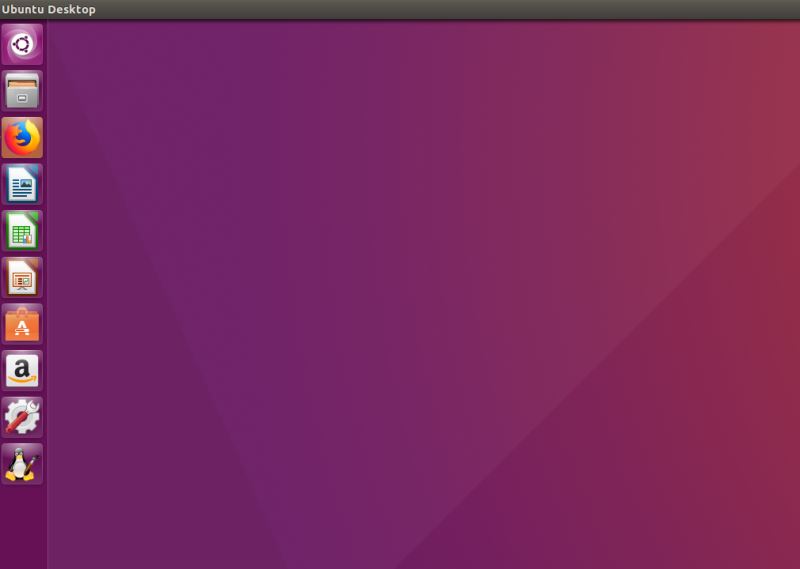
因为要经常输入汉字,我就在unbuntu里面安装了搜狗输入法
1.在搜狗输入法官网下载Linux版本的安装包: http://pinyin.sogou.com/linux/ ,记住下载自己机子对应的版本(看清楚是32位还是64位)
2.找到文件,然后终端敲击命令:sudo dpkg -i sogoupinyin_2.1.0.0082_amd64.deb
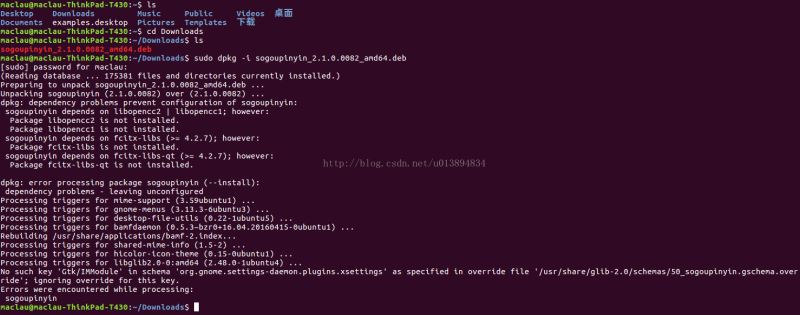
发现并没有安装成功,看以下错误提示,发现关于fcitx的一些东西并没有安装,fcitx是一个输入法系统,搜狗是基于这个系统的,所以我们需要先搞定fcitx
(1)先添加源:sudo add-apt-repository ppa:fcitx-team/nightly

(2)添加源之后更新一下:sudo apt-get update && apt-get upgrade
(3)开始安装fcitx: sudo apt-get install fcitx (可能系统已安装好),如果出现错误提示,就:apt-get -f install,然后再sudo apt-get install fcitx。
(4)安装fcitx的配置工具:sudo apt-get install fcitx-config-gttk
(5)安装fcitx的table-all:sudo apt-get install fcitx-table-all
(6)安装im-switch工具:sudo apt-get install im-switch
(7)上述操作完成后,我们继续安装搜狗输入法:sudo dpkg -i sogoupinyin_2.1.0.0082_amd64.deb,这个时候会出现报错,报错可以不用管
(8)到system settings->language support,将键盘输入法设置为fcitx
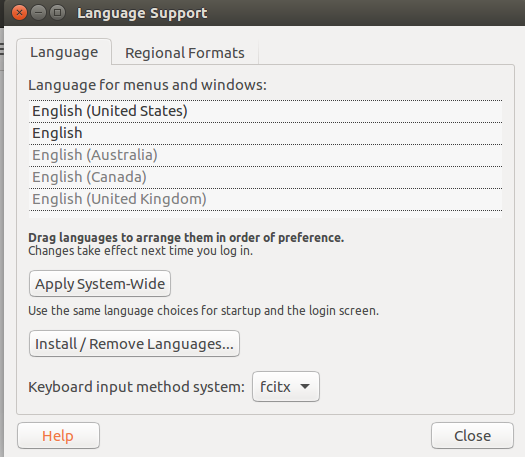
(9)搜索fctix configuration,将搜狗输入法设为默认:选中sougoupinyin,点击^,直到sougoupinyin出现在最上面。
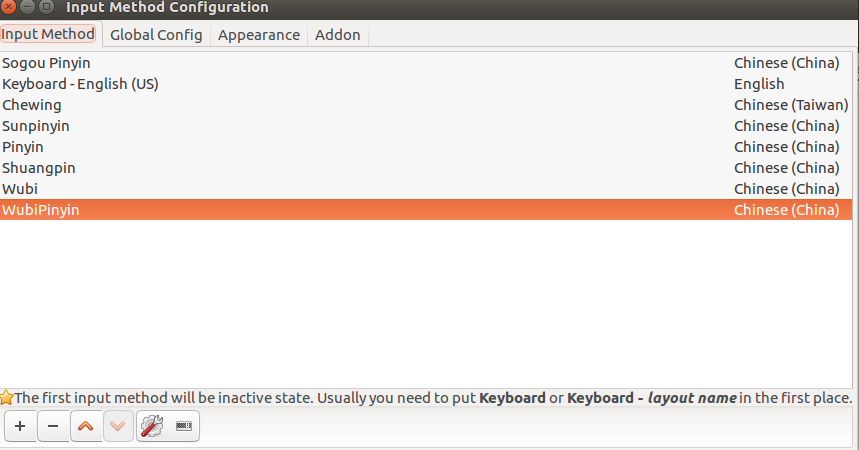
(10)重启
总结
以上所述是小编给大家介绍的Unbuntu16.04安装搜狗拼音输入法的图文教程,希望对大家有所帮助,如果大家有任何疑问请给我留言,小编会及时回复大家的。在此也非常感谢大家对我们网站的支持!

